Fix Elden Ring 2023 Network Health Check-fout
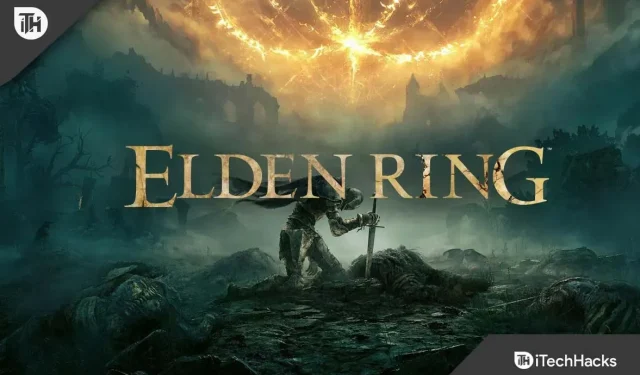
Elden Ring, alom geprezen en tweevoudig winnaar van Game of the Year, heeft zijn problemen. Een van die problemen is het mislukken van de netwerkstatuscontrole. Elke maand blijft Elden Ring updates en fixes uitbrengen om huidige problemen aan te pakken, maar het lijkt erop dat FromSoftware niet gaat zoals gepland. Aan de andere kant moeten we spelers blijven helpen die problemen hebben, zoals de netwerkstatuscontrolefout in Elden Ring.
Elden Ring had tal van problemen, of het nu was dat de multiplayer niet werkte of de coöpfout niet veroorzaakte; we hebben gebruikers elke keer geholpen. En deze keer is het niet anders. Let dus goed op terwijl we beginnen met het oplossen van dit foutprobleem met de netwerkstatuscontrole.
Inhoud:
Wat is een netwerkstatuscontrolefout?
De netwerkstatuscontrolefout verschijnt meestal wanneer de game geen verbinding met de server kan maken. De gameservers zijn overbelast of de game heeft problemen vanwege beschadigde bestanden en wachtende updates. Wat het probleem met je spel ook is, we helpen je het hier in deze handleiding op te lossen.
Hoe de fout “Fout bij het controleren van de Elden Ring-netwerkstatus” op te lossen
Hier hebben we zes oplossingen opgesomd om het foutprobleem met de Elden Ring-netwerkstatuscontrole volledig op te lossen. We raden u aan alle fixes stap voor stap te volgen en geen enkele over te slaan. Dat gezegd hebbende, laten we aan de slag gaan.
Oplossing 1: controleer op Elden Ring Server-problemen
Elden Ring draait, net als de meeste andere spellen, online met behulp van servers. Deze servers helpen spelers met het spel te verbinden. Wanneer deze servers echter geen verbinding kunnen maken met spelers, kunnen gebruikers een mislukte netwerkgezondheidscontrole ervaren.
Zoals de naam al doet vermoeden, betekent een netwerkstatuscontrolefout dat de netwerkcontrole is mislukt. Dit zal dus zeker gebeuren als de server niet werkt.
Als je niet op de hoogte bent van de situatie, kun je het officiële Twitter-account van Elden Ring bezoeken om te zien of ze iets hebben bijgewerkt. Je kunt ook de officiële Reddit van de game bezoeken , waar gebruikers alles updaten wat ze tijdens het spelen tegenkomen. Als je ziet dat er niets is en alles soepel speelt, ga dan verder met de volgende oplossing.
Oplossing 2: controleer uw internetverbinding
In de meeste gevallen hebben we problemen gezien met de internetverbinding of internetsnelheid. Houd er rekening mee dat Elden Ring een continue snelheid van minimaal 5 Mbps nodig heeft om goed te werken op uw hardware.
We weten dat gamecontent al naar je systeem is gedownload, maar je hebt een stabiele internetverbinding nodig om correct te kunnen downloaden. Als je al een stabiele internetverbinding hebt maar problemen ondervindt, volgen hier enkele tips die je kunt controleren op internetsnelheid.
Als je een wifi-verbinding gebruikt, probeer dan in ieder geval over te schakelen naar een bekabelde verbinding met behulp van RJ45, omdat een bekabelde verbinding sneller is dan een draadloze. Als je problemen hebt met je router, reset je hem door een klein gaatje te prikken met een speld. Je kunt ook je mobiele hotspot gebruiken om te kijken of het beter gaat.
Onthoud dat wanneer u probeert van internet te wisselen, u het spel altijd opnieuw moet starten om de wijzigingen door te voeren. Als uw internetverbinding goed is, maar u nog steeds de netwerkstatuscontrolefout tegenkomt, gaat u verder met de volgende oplossing.
Oplossing 3: controleer de integriteit van de gamebestanden
Bijna elke pc-bezitter weet dat gamebestanden in een mum van tijd beschadigd kunnen raken. Ook voor een online game als Elden Ring resulteert een beschadigd gamebestand in veel problemen, waaronder het mislukken van de netwerkstatuscontrole.
Als gevolg hiervan biedt Steam zelf een oplossing die bekend staat als het controleren van de integriteit van gamebestanden om deze beschadigde bestanden te repareren. Om dit nu te doen, volgt u deze stappen:
- Start Steam en ga naar de bibliotheek.
- Klik nu met de rechtermuisknop op Elden Ring en selecteer Eigenschappen.
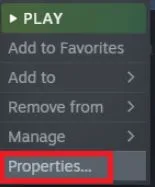
- Klik daarna op “Lokale bestanden”.
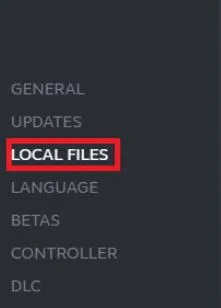
- Klik nu op “Verifieer de integriteit van gamebestanden”.
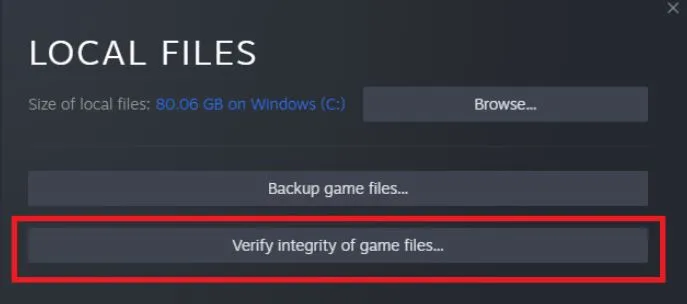
Laat het proces voltooien. Dit proces duurt meestal 30 minuten, maar afhankelijk van je internetsnelheid kan het even duren. Wanneer de integriteitscontrole is voltooid, kun je het spelen van Elden Ring hervatten en controleren of de netwerkcontrole is mislukt of niet. Zo ja, volg dan de volgende oplossing.
Oplossing 4: update Elden Ring
Elden Ring is inderdaad een erg populair spel. En ontwikkelaars staan constant op het punt om de game bijna perfect te maken. Maar zelfs na regelmatig testen sluipen er bugs in die problemen veroorzaken. Als gevolg hiervan brengt Elden Ring regelmatig bugfixes met hotfixes uit om actuele problemen aan te pakken.
Misschien heb je je spel lange tijd niet bijgewerkt en blijf je spelen. Dus je moet het spel updaten en controleren of je problemen hebt. Volg deze eenvoudige stappen om je game bij te werken:
- Start Steam en klik op “Bibliotheek” bovenaan het venster.
- Zoek nu Elden Ring in de lijst met geïnstalleerde games en klik erop.
- Klik nu met de rechtermuisknop op Elden Ring en selecteer Eigenschappen.
- Selecteer “Updates” in het eigenschappenvenster.
- Als er een update is, ziet u dat er staat Update in behandeling. Klik op Hervatten.
- Vergeet nu niet op “Dit spel altijd updaten” te klikken.
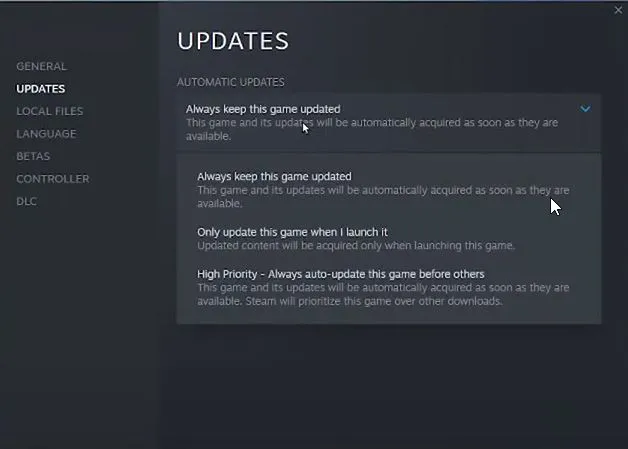
- Als er geen updates zijn, maar u een update van een bèta- of alfaversie wilt installeren, moet u op het tabblad Bèta’s klikken en uw voorkeuren selecteren.
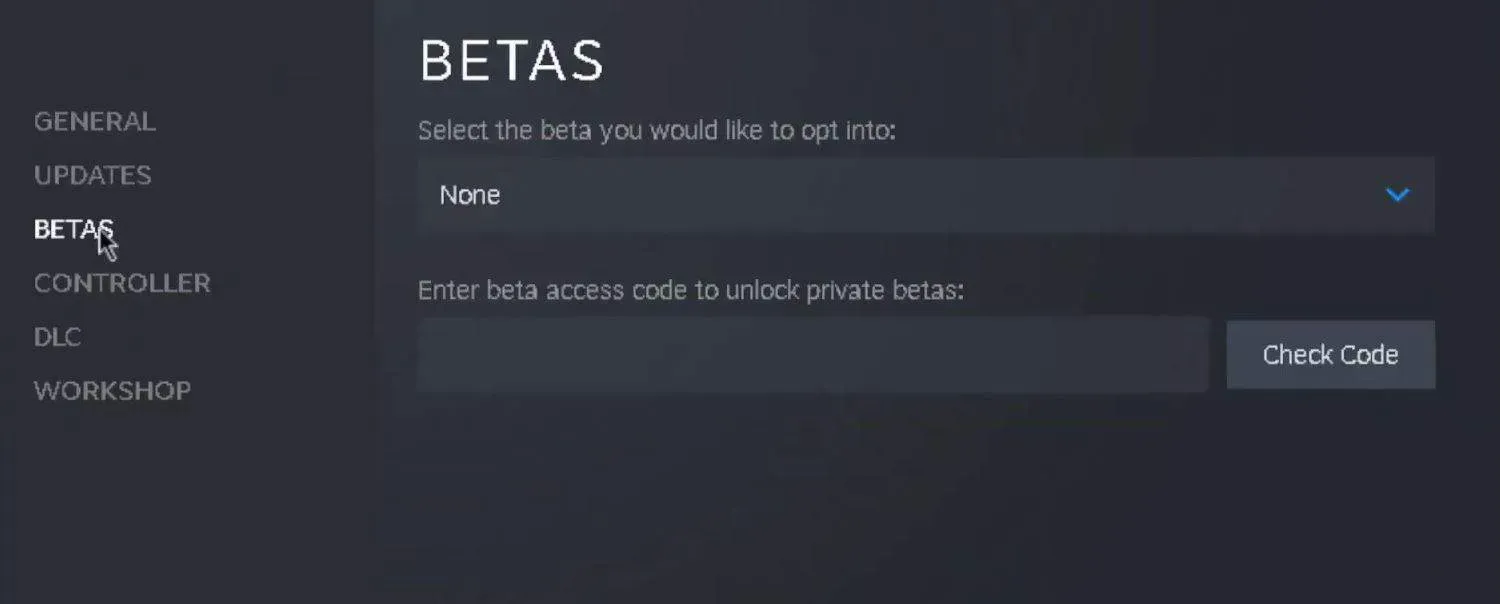
Als je de game nu wilt updaten, klik je op “Verify Integrity of Game Files”. Het zal de bestanden controleren en ze onmiddellijk bijwerken.
Start na het installeren van de updates Elden Ring en controleer of het probleem zich nog steeds voordoet. Inmiddels zou het weg moeten zijn. Als uw probleem niet is opgelost, moet u de hulp van ontwikkelaars inroepen.
Oplossing 5: maak een ondersteuningsticket aan
Als geen van de bovenstaande oplossingen voor u heeft gewerkt, moet u contact opnemen met de ondersteuning voor de ultieme hulp. Dit komt omdat het probleem niet bij jou ligt, maar bij je account. En alleen Bandai Namco kan u helpen dit probleem op te lossen. Daarom is het aanmaken van een supportticket de beste optie. Volg deze stappen om hetzelfde te doen:
- Bezoek deze site .
- Meld u nu aan met uw Elden Ring-account.
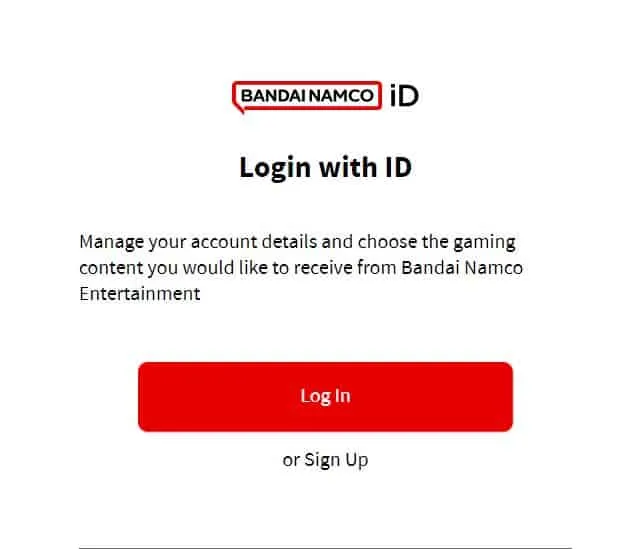
- Scroll naar beneden en klik op Ticket indienen.
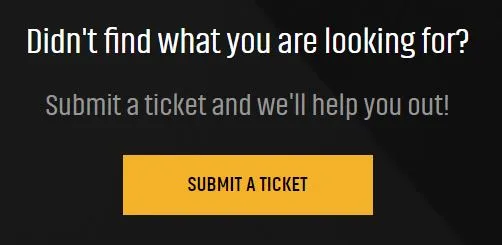
- Selecteer in de volgende stap uw land en regio en voer vervolgens een probleem in.
- Klik ten slotte op Verzenden.
Bandai Namco zal binnen 24 uur op je verzoek reageren en officials zullen je helpen je spel weer op het goede spoor te krijgen. Zodra alles klaar is, kun je naar ons komen en ons vertellen wat ze zeiden en we zullen het toevoegen aan onze lijst met oplossingen.
Welnu, dat is alles wat we hebben over hoe u het foutprobleem met de Elden Ring-netwerkstatuscontrole kunt oplossen. We hopen dat deze gids u heeft geholpen. We hebben ook veel gebruikers geholpen bij het oplossen van de stotter- en bevriezingsproblemen van Elden Ring, dus zorg ervoor dat je dat ook eens bekijkt.
Geef een reactie